再マップスプレッドシートの使用
「CSV再マップファイルを作成」アイコンを使用すると、MicroStationでは、Microsoft Excelスプレッドシートのremaptemplate.xlsファイルが、指定された名前と拡張子.XLSを持つファイルにコピーされます。CSV(カンマ区切り値)再マップファイル自体は、スプレッドシートに埋め込まれたマクロによって作成されます。スプレッドシートを保存すると、マクロによって、CSVファイルがスプレッドシートファイルと同じディレクトリに自動的に作成されます。このCSVファイルは、ルートファイルと名前は同じですが、拡張子は.CSVです。CSVファイルの作成を有効にするには、スプレッドシートでマクロを有効にする必要があります。「マクロウィルスから保護する」チェックボックス(Excelで>「全般」タブの順に選択)をオフにしていることを確認するか、ファイルが開いたときに表示されるダイアログボックスで「マクロを有効にする」をクリックします。
再マップスプレッドシートには、CSVファイルで再マップテーブルを作成することができるワークシートがいくつか含まれています。ほとんどのスプレッドシートには、さまざまなマップオプション(画層、色、線幅、線種、フォント、セル名)に対応するワークシートが含まれています。「Instructions」ワークシートには、スプレッドシートの使用方法に関する情報が記載されています。「System」ワークシートはマクロによって使用されるので、編集しないでください。
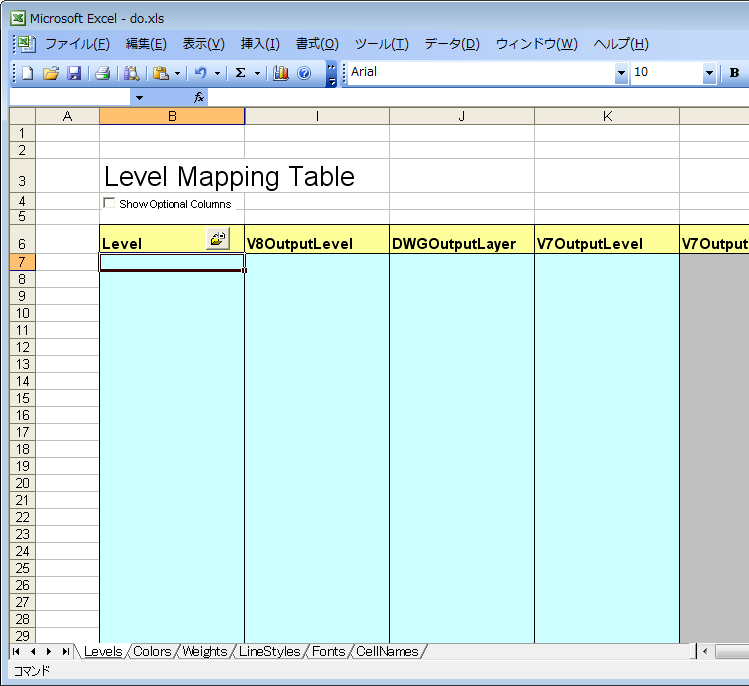
ファイルを保存するときは、AutoCAD DWGフォーマット、DXFフォーマット、MicroStation V8フォーマットのいずれの場合も同じ再マップファイルを使用することができます。そのため、再マップテーブルを1つ作成すれば、特定のプロジェクトで、目的の出力ファイルのタイプとは無関係に使用することができます。
